Symfowareデータベースの環境構築について説明します。データベースの環境構築は、管理者で行います。
以下の手順で配信データベースの環境構築を行います。
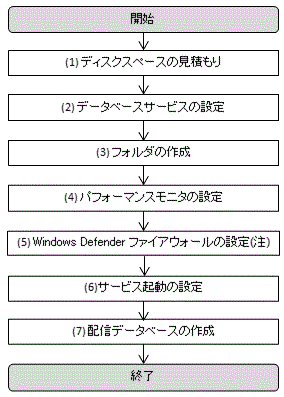
配信データベースがList Worksサーバとは別のサーバ(データベースサーバ)に存在する場合のみ、行う作業です。配信データベースがList Worksサーバに存在する場合は、行う必要はありません。
配信データベースの環境構築は、データベースをList Worksサーバとは別のサーバ(データベースサーバ)に構築する場合は、データベースサーバで行います。
配信データベースをList Worksサーバとは別のサーバ(データベースサーバ)に用意する場合は、クラスタシステムを使用してデータベースをクラスタ運用することを推奨します。
| Symfowareデータベースのクラスタ運用を行う場合の環境設定の詳細は、Symfowareのマニュアルを参照してください。 |
注意
Symfowareデータベースの環境設定は、以下のユーザIDでWindowsシステムにログオンして実施してください。
配信データベースを構築するサーバのAdministratorまたはAdministrators権限に所属し、かつ半角英数字18文字以内のユーザID
上記のユーザIDでWindowsシステムにログオンしていないと、データベースの作成に失敗することがあります。
配信データベースの運用に必要なディスク容量の見積もりは、Database見積もりツールを使用して行います。見積もりによって求めた値は、“(7) 配信データベースの作成”で使用します。
Database見積もりツール(dbmitsumori.xls)は、以下に格納されています。
List Worksのインストール先フォルダ\db
Symfoware付属のセットアップツールを使用して、以下の手順でデータベースサービスの設定を行います。
コマンドプロンプトから以下のコマンドを実行し、RDBシステム セットアップを起動します。
Symfowareデータベースのインストール先フォルダ\SFWSV\SYSSETUP.EXE
例) C:\SFW\SFWSV\SYSSETUP.EXE
| 詳細については、“Symfowareのマニュアル”を参照してください。 |
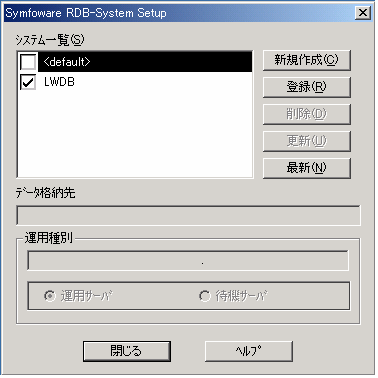
【Symfoware RDB-System Setup】ダイアログボックスの【新規作成】ボタンをクリックして、入力画面を表示させます。
【Symfoware RDB-System Setup】ダイアログボックスの入力画面で、以下の情報について値を設定します。
RDBシステムのログファイル、ディクショナリファイル(データベースの定義情報を格納するファイル)を格納する場所(任意の格納場所)を指定します。
例)C:\LWLDSTDB
クラスタ運用する場合は、共有ディスク(「フェールオーバー クラスター マネージャー」で定義したディスク)を指定します。
クラスタ運用しない場合:「クラスタシステムを使用しない」が指定されていることを確認します。
クラスタ運用する場合:「フェールオーバークラスタリングを使用する」を指定します。運用系の場合は「運用サーバ」、待機系の場合は「待機サーバ」をチェックします。
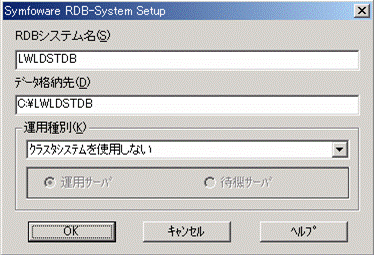
【OK】ボタンをクリックします。
→【Symfoware/RDBの環境設定】ダイアログボックスが表示されます。
注意
「データ格納先」は、ファイルシステムがNTFSである必要があります。
「データ格納先」には、Database見積もりツールで算出された空き容量が必要です。
データベーススペースを作成するドライブのプロパティとして、「ドライブを圧縮してディスク領域を空ける」を設定しないでください。
ドライブを圧縮すると、通常のI/O処理と比較して性能上のオーバヘッドが発生します。オーバヘッドが発生することにより、I/O量に依存してOSリソース不足によるアクセスエラーが発生します。
データベーススペースを作成するフォルダのプロパティとして【全般】タブにある【詳細設定】ボタンをクリックすると表示されるダイアログボックスで、「圧縮属性または暗号化属性」を設定しないでください。
圧縮属性を設定すると、ドライブ圧縮と同様に通常のI/O処理と比較して性能上のオーバヘッドが発生します。オーバヘッドが発生することにより、I/O量に依存してOSリソース不足によるアクセスエラーが発生します。
暗号化属性を設定すると、Symfoware/RDBで使用する各資源の作成者とSymfowareサービス起動で動作するSymfoware Serverプロセスの実行者(ユーザ登録されないWindowsシステムユーザ)が異なるため、暗号解除ができずアクセスエラーが発生します。
配信データベースを再構築する場合は、次のメッセージが出力されますが、いずれの場合も「はい」を選択し、処理を続行させてください。
「データ格納先が既に存在しています。このまま続行すると、以降の処理が失敗することがあります。処理を続行しますか?」
「以下のファイルが既に存在します。上書きしますか?」
参考
RDBシステム名(LWLDSTDB)は、原則、固定です。Symfowareを設定する際に、既存のRDBシステム名に「LWLDSTDB」が使われていない場合は、変更する必要はありません。すでにSymfowareを使用してマルチRDB運用を行っている場合に、設定する「RDBシステム名」が重複するようでしたら、重複しない「RDBシステム名」を設定してください。
「データ格納先」について、ハード障害時に備えて、リスト管理サーバのインストール先とは別のディスクを指定することを推奨します。
配信データベースの環境設定に必要なタブの設定をします。その他のタブについては、環境設定には関係ないため、設定する必要はありません。
注意
環境に合わせて配信データベースの規模を見積もっている場合においても、各タブの値を変更する必要はありません。
【Symfoware/RDBの環境設定】ダイアログボックスの【多重度】タブの入力画面で、以下の情報について値を設定します。
2台以下の配信管理サーバで配信フォルダの共有運用をする場合は、初期値「256」を設定します。
3台以上の配信管理サーバで配信フォルダの共有運用をする場合は、以下の方法で計算した値を設定します。
100(注) × サーバ台数
注:1台の配信管理サーバのサーバ処理に必要なセション数
10台接続する場合の例:100セション×10台 = 1000
以下の範囲で未使用の値を設定してください。
1024~49151
以降の説明では、リモートアクセスで使用するポート番号を「2056」として説明しています。
実際に設定したポート番号に置き換えてお読みください。
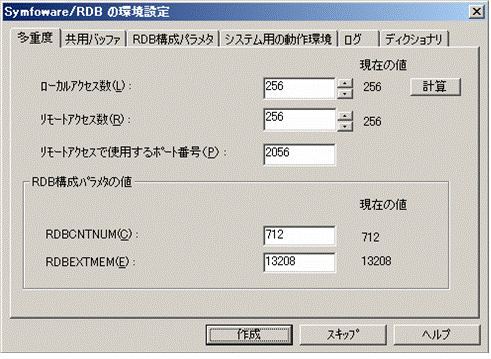
ローカルアクセス数、リモートアクセス数、リモートアクセスで使用するポート番号を設定したら、【計算】ボタンをクリックして、RDB構成パラメタの値を更新します。
入力したポート番号を記録しておきます。このポート番号は、以下の設定で配信データベースのポート番号を指定するときに使用します。
・印刷配信の環境設定の、「db.port」キー
・コネクションプーリングの環境設定の、JDBCデータソース登録ツール
| 印刷配信の環境設定については、“3.10.5 印刷配信の環境設定”を参照してください。 |
物理メモリに300MB以上の余裕がある場合は、【Symfoware/RDBの環境設定】ダイアログボックスの【共用バッファ】タブの「ページ長8K」に、「32767」を設定します。
上記以外の場合は、初期値の「4317」のままで、変更不要です。
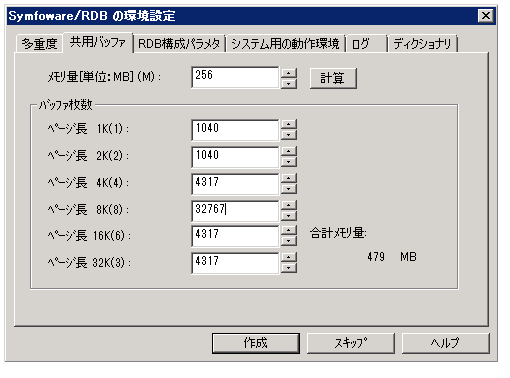
【Symfoware/RDBの環境設定】ダイアログボックスの【RDB構成パラメタ】タブは、RDB構成パラメタファイルに関する情報を設定するタブです。
RDB構成パラメタ「RDBPM」を設定します。
RDB構成パラメタ一覧から「RDBPM」を選択します。「定義値」にパフォーマンスデータ格納ファイルの配置先フォルダを設定し、【設定】ボタンをクリックします。通常は以下の値で作成しますが、データベースをクラスタ運用する場合は、ローカルディスクを指定してください。
定義値:データ格納先\RDB\USR\RDBPM
データ格納先は、“手順2:RDBシステム名、データ格納先の設定”で指定した値です。
パフォーマンスデータ格納ファイルの配置先フォルダには、500MB以上の空き容量が必要です。
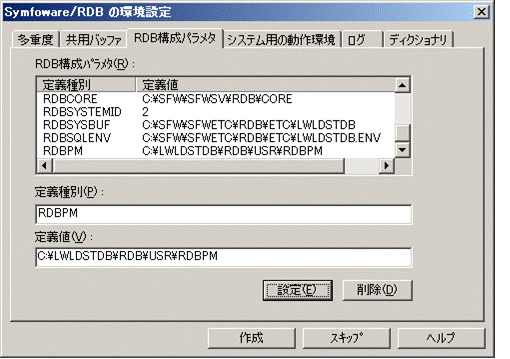
RDB構成パラメタ「RDBREPORT」を設定します。
メッセージログファイルの配置先フォルダとして以下を設定し、【設定】ボタンをクリックします。
定義種別:RDBREPORT
定義値:Symfowareデータベースのインストール先フォルダ\SFWSV\RDB\MSG
例)C:\SFW\SFWSV\RDB\MSG
メッセージログファイルの配置先フォルダには、30MB以上の空き容量が必要です。
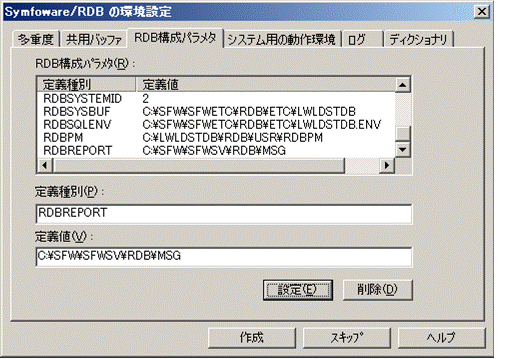
【Symfoware/RDBの環境設定】ダイアログボックスの【ログ】タブで、テンポラリログファイル名に共有ディスク(クラスターディスク)が設定されていることを確認します。運用ノードで実施します。
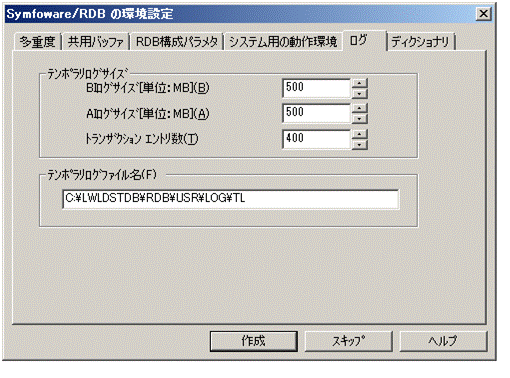
【Symfoware/RDBの環境設定】ダイアログボックスの【ディクショナリ】タブで、ディクショナリファイル名に
共有ディスク(クラスターディスク)が設定されていることを確認します。運用ノードで実施します。
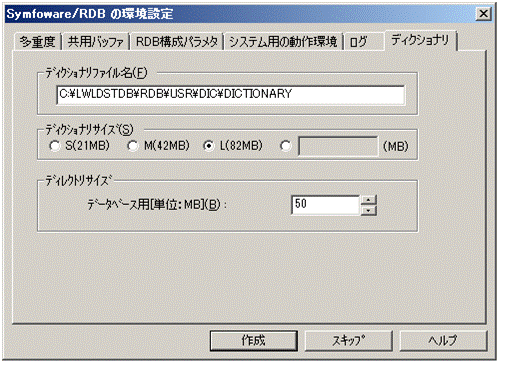
【Symfoware/RDBの環境設定】ダイアログボックスで必要な情報を設定したら、【作成】ボタンをクリックします。RDBシステムのセットアップが開始されます。
データベースシステムの作成が完了すると、【RDA-SV(Symfoware)通信環境定義】ダイアログボックスが表示されますが、List Worksでは使用しないため、設定する必要はありません。【キャンセル】ボタンをクリックします。
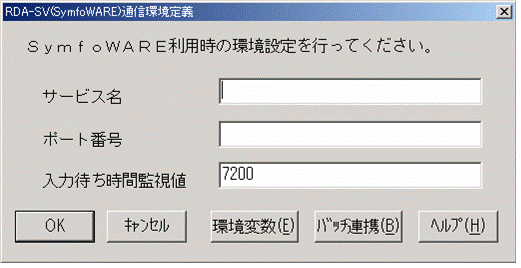
【閉じる】ボタンをクリックして、セットアップの完了です。
エクスプローラなどで、“(2) データベースサービスの設定”の“手順3:【Symfoware/RDBの環境設定】ダイアログボックスの設定”の“【RDB構成パラメタ】タブの設定”で指定したパフォーマンスデータ格納ファイルの配置先フォルダを作成します。
例)C:\LWLDSTDB\RDB\USR\RDBPM
以下のスクリプトを使用して、パフォーマンスモニタを設定します。
格納場所:List Worksのインストール先フォルダ\db\symfo\LWLDSTDB\setpmLWLDSTDB.bat
設定手順を以下に示します。
データベースがList Worksサーバと異なるサーバ(データベースサーバ)にある場合は、スクリプト(setpmLWLDSTDB.bat)をデータベースサーバに複写します。
配信データベースのRDBシステム名をLWLDSTDB以外に変更している場合は、環境に合わせてスクリプト(setpmLWLDSTDB.bat)の以下の箇所(太字下線)を、環境に合わせて修正します。
@rem /*-----------------------------------------------------------------------*/
@rem /* 配信データベースのRDBシステム名を指定します。 */
@rem /* RDBシステム名をLWLDSTDB以外にしている場合は、環境に合わせて変更して */
@rem /* ください。 */
@rem /*-----------------------------------------------------------------------*/
@set RDBNAME=LWLDSTDBコマンドプロンプトを起動し、スクリプト(setpmLWLDSTDB.bat)を実行します。
例)
C:¥ListWORKS¥db¥symfo¥LWLDSTDB> setpmLWLDSTDB.bat
スクリプトの実行中にエラーが発生した場合は、ログファイル(setpmlog_LWLDSTDB.txt)を参照し、エラーメッセージを確認します。ログファイルは、スクリプトの実行カレントフォルダに出力されます。
| 詳細なメッセージの説明については、Symfowareのマニュアルを参照してください。 |
(5) Windows Defender ファイアウォールの設定
配信データベースがList Worksサーバとは別のサーバ(データベースサーバ)に存在する場合は、以下の確認が必要です。
データベースサーバのWindows Defender ファイアウォールの設定が「有効」の場合は、配信データベースで使用するポート番号を「例外」または「受信の規則」として設定する必要があります。「無効」の場合は設定する必要はありません。
| Windows Defender ファイアウォールの設定については、“付録B Windows Defender ファイアウォールの設定”を参照してください。 |
以下の手順でサービス起動の設定を行います。
【サービス】ウィンドウの表示
【スタート】メニューの【Windows管理ツール】-【サービス】をクリックします。
→【サービス】ウィンドウが表示されます。
プロパティの表示
サービス名「SymfoWARE RDB LWLDSTDB」を選択して、プロパティ画面を表示します。
参考
“(2) データベースサービスの設定”において、【Symfoware RDB-System Setup】ダイアログボックスで「RDBシステム名」をLWLDSTDB以外に設定している場合は、サービス名が「SymfoWARE RDB 設定したRDBシステム名」になります。
スタートアップの種類の変更
プロパティ画面の「スタートアップの種類」を「手動」から「自動」に変更します。【開始】ボタンをクリックしてサービスを開始します。
注意
配信管理サービスを起動する前に、Symfowareデータベースが起動している必要があります。サービス起動の設定作業は必ず行ってください。
データベース構築スクリプトを使用して配信データベースを作成します。
データベース構築スクリプトのファイル構成と格納場所は、以下のとおりです。
配信データベース構築用のSQL定数定義ファイルです。配信データベース構築スクリプト内で使用されます。
格納場所:List Worksのインストール先フォルダ\db\symfo\LWLDSTDB
作成手順を以下に示します。
配信データベースのRDBシステム名をLWLDSTDB以外に変更している場合は、環境に合わせてスクリプトの以下の箇所(太字下線)を修正します。
@rem /*-----------------------------------------------------------------------*/
@rem /* 配信データベースのRDBシステム名を指定します。 */
@rem /* RDBシステム名をLWLDSTDB以外にしている場合は、環境に合わせて変更して */
@rem /* ください。 */
@rem /*-----------------------------------------------------------------------*/
@set RDBNAME=LWLDSTDB実行環境に合わせて、定義ファイルの以下の箇所(太字下線)を編集します。
Database見積もりツールで得た値に従い、DBSPACEの定義を編集します。クラスタ運用する場合は、配信データベースの場所には、共有ディスク(「フェールオーバー クラスター マネージャー」で定義したディスク)を指定します。
編集内容 | 編集箇所(太字下線の部分) |
|---|---|
DBSPACE作成 | CREATE DBSPACE LWLDSTDBSP1 ALLOCATE FILE |
注意
編集箇所の指定例に記載した「C:¥LWLDSTDB¥RDB¥USR」のフォルダは、存在するフォルダを指定してください。存在しない場合は、配信データベース作成時にエラーが発生します。また、「LWLDSTDBSP1」はファイル名ですので、実在しない状態で作業を実施してください。
データベーススペースを作成するドライブのプロパティとして、「ドライブを圧縮してディスク領域を空ける」を設定しないでください。
ドライブを圧縮すると、通常のI/O処理と比較して性能上のオーバヘッドが発生します。オーバヘッドが発生することにより、I/O量に依存してOSリソース不足によるアクセスエラーが発生します。
データベーススペースを作成するフォルダのプロパティとして【全般】タブにある【詳細設定】ボタンをクリックすると表示されるダイアログボックスで、「圧縮属性または暗号化属性」を設定しないでください。
圧縮属性を設定すると、ドライブ圧縮と同様に通常のI/O処理と比較して性能上のオーバヘッドが発生します。オーバヘッドが発生することにより、I/O量に依存してOSリソース不足によるアクセスエラーが発生します。
暗号化属性を設定すると、Symfoware/RDBで使用する各資源の作成者とSymfowareサービス起動で動作するSymfowareServerプロセスの実行者(ユーザ登録されないWindowsシステムユーザ)が異なるため、暗号解除ができずアクセスエラーが発生します。
Database見積もりツールで得た値に従い、表のDSIの定義を編集します。
編集内容 | 編集箇所(太字下線の部分) |
|---|---|
帳票テーブルの容量 | CREATE DSI LWLDST_LIST_TBL_DSI |
配信フォルダテーブルの容量 | CREATE DSI LWLDST_FOLDER_TBL_DSI |
配信出力先テーブルの容量 | CREATE DSI LWLDST_OUTPUT_TBL_DSI |
印刷ジョブテーブルの容量 | CREATE DSI LWLDST_JOB_TBL_DSI |
プリンタ構成定義テーブルの容量 | CREATE DSI LWLDST_PRINTERCONFIG_TBL_DSI |
印刷資源ファイルテーブルの容量 | CREATE DSI LWLDST_PRTRES_TBL_DSI |
アクセス権(ユーザ)テーブルの容量 | CREATE DSI LWLDST_USERTRUSTY_TBL_DSI |
アクセス権(グループ)テーブルの容量 | CREATE DSI LWLDST_GROUPTRUSTY_TBL_DSI |
Database見積もりツールで得た値に従い、インデックスのDSIの定義を編集します。
編集内容 | 編集箇所(太字下線の部分) |
|---|---|
帳票テーブルの主キーインデックスの容量 | CREATE DSI LIST_PK INDEX DSO LIST_PK |
配信フォルダテーブルの主キーインデックスの容量 | CREATE DSI FOLDER_PK INDEX DSO FOLDER_PK |
配信出力先テーブルの主キーインデックスの容量 | CREATE DSI OUTPUT_PK INDEX DSO OUTPUT_PK |
印刷ジョブテーブルの主キーインデックスの容量 | CREATE DSI JOB_PK INDEX DSO JOB_PK |
プリンタ構成定義テーブルの主キーインデックスの容量 | CREATE DSI PRINTERCONFIG_PK INDEX DSO PRINTERCONFIG_PK |
印刷資源ファイルテーブルの主キーインデックスの容量 | CREATE DSI PRTRES_PK INDEX DSO PRTRES_PK |
アクセス権(ユーザ)テーブルの主キーインデックスの容量 | CREATE DSI USERTRUSTY_PK INDEX DSO USERTRUSTY_PK |
アクセス権(グループ)テーブルの主キーインデックスの容量 | CREATE DSI GROUPTRUSTY_PK INDEX DSO GROUPTRUSTY_PK |
帳票テーブルの副キー(1)インデックスの容量 | CREATE DSI LIST_IDX1 INDEX DSO LIST_IDX1 |
帳票テーブルの副キー(2)インデックスの容量 | CREATE DSI LIST_IDX2 INDEX DSO LIST_IDX2 |
配信フォルダテーブルの副キー(1)インデックスの容量 | CREATE DSI FOLDER_IDX1 INDEX DSO FOLDER_IDX1 |
配信出力先テーブルの副キー(1)インデックスの容量 | CREATE DSI OUTPUT_IDX1 INDEX DSO OUTPUT_IDX1 |
印刷ジョブテーブルの副キー(1)インデックスの容量 | CREATE DSI JOB_IDX1 INDEX DSO JOB_IDX1 |
印刷ジョブテーブルの副キー(2)インデックスの容量 | CREATE DSI JOB_IDX2 INDEX DSO JOB_IDX2 |
データベース構築スクリプト(createLWLDSTDB.bat)を実行します。
コマンドプロンプトを起動し、以下のスクリプトを実行します。
List Worksのインストール先フォルダ\db\symfo\LWLDSTDB\createLWLDSTDB.bat
例)
C:¥ListWORKS¥db¥symfo¥LWLDSTDB> createLWLDSTDB.bat
コマンドプロンプト上に、「配信データベースの構築が完了しました。」のメッセージが表示されることを確認します。
データベース構築スクリプトの実行中にエラーが発生した場合は、ログファイル(dbsetuplog_LWLDSTDB.txt)を参照し、エラーメッセージを確認します。
ログファイルは、スクリプトの実行カレントフォルダに出力されます。
| データベース構築スクリプトの実行中に出力される可能性の高いメッセージを、“環境構築手引書”に抜粋して説明しています。LWDBをLWLDSTDBに置き換え、参考にしてください。また、詳細なメッセージの説明については、“Symfowareのマニュアル”を参照してください。 |
参考
List Works標準のデータベース構築スクリプトを実行した場合の所要時間の目安は、15分です。
なお、所要時間はサーバスペックなどにより左右されますので、ご注意ください。
配信データベースが正しく構築できたかを、確認します。
コマンドプロンプト上で、以下の構文(rdbexecsql -s RDBシステム名.配信データベース名)を入力して実行します。配信データベース名は「LWLDSTDB」固定です。
> rdbexecsql -s LWLDSTDB.LWLDSTDB
「SQL>」と表示されたら、以下の構文を入力して実行します。
SQL> SELECT * FROM LWLDST.LWLDST_LIST
以下のような結果が表示されれば、配信データベースは正常に構築されています。
SQL> SELECT * FROM LWLDST.LWLDST_LIST Number of records:0 SQLSTATE:00000 SQLMSG:JYP2001I 正常に終了しました. SQL>
エラーが発生した場合は、Symfowareのエラーメッセージが表示されます。
| エラーメッセージの詳細は、“Symfowareのマニュアル”を参照してください。 |
エラーメッセージが表示された場合は、データベースの作成に失敗している可能性があります。データベース構築時のログファイルにエラーが出力されていないか、確認してください。
以下の構文を入力して実行し、rdbexecsqlコマンドを終了します。
SQL> QUIT
以下のメッセージが表示されますので、確認したら、コマンドプロンプトを閉じてください。
qdg02200i:rdbexecsql が正常終了しました 復帰コード 00 (システム名=LWLDSTDB)